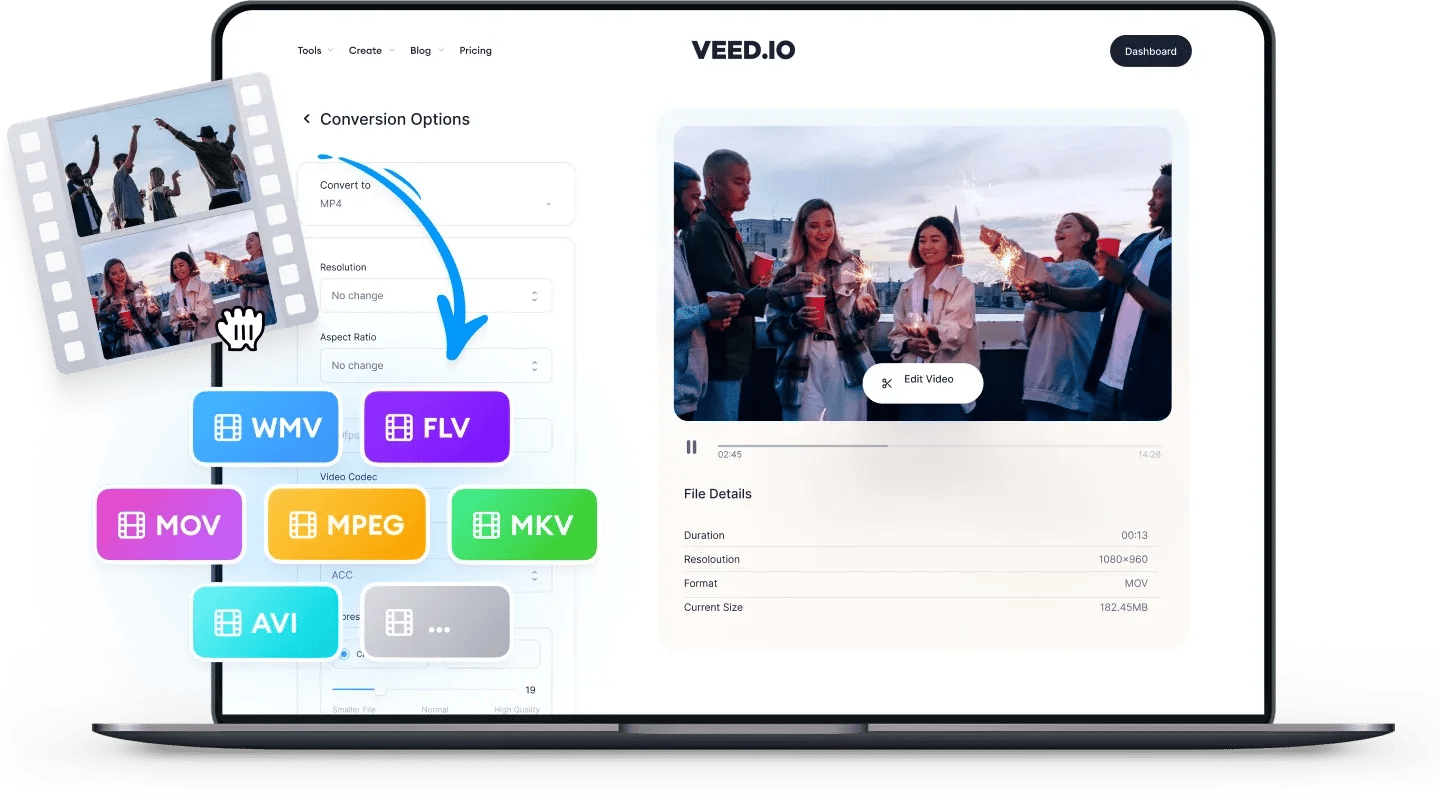
AAC
AAC ファイルは高品質のオーディオおよび音楽データの保存に使用されます。AAC ファイルに対して改善が行われたことにより、現在のところすべてのオーディオ ファイル形式の中で AAC が最も高品質なサウンドを持ちます。また、AAC は Apple の iTunes および iTunes Store の既定の形式でもあります。iTunes、Windows Media Player、および VLC Media Player で AAC ファイルを開くことができます。AAC ファイルは .aac 拡張子を使用することがありますが、AAC ファイルの多くは .m4a 拡張子で保存されています。これによりファイルの種類が変更されることはなく、拡張子形式のみ変更されます。AAC は圧縮タイプを指すため、引き続き AAC ファイルとして開くことができます。正式名称は 'Advanced Audio Coding' (AAC) です。
MP4
MP4 は最も互換性の高いビデオ ファイル形式の 1 つです。MP4 ファイルを YouTube、Instagram、TikTok、Twitter、Facebook、およびその他のソーシャル メディア サイトにアップロードできます。また、Windows Media Player、VLC、QuickTime、iPhone、iPad、Android、およびほとんどすべてのメディア プレーヤーで MP4 ファイルを再生できます。
MP4 ファイルはほぼどこででも表示できるため人気があり、高品質のビデオであってもファイル サイズが比較的小さいままであるため共有しやすい形式です。MP4 は 'MPEG4' の略で、通常はビデオとオーディオが含まれる形式ですが、画像や字幕の保存に使用することもできます。
AAC を MP4 に変換する方法 :
1AAC のアップロード
変換したい AAC ファイルをアップロードします。ページにドラッグ アンド ドロップするか、青いボタンをクリックしてデバイスのフォルダーから選択します。(Dropbox からファイルを追加したり、YouTube の URL から直接追加することもできます。) ファイルの種類が自動検出されます。
2ビデオに変換
ファイルの種類のドロップダウン リスト (AVI、MP4、GIF など) から変換先の形式として MP4 を選択し、’ファイルの変換’ をクリックします。簡単ですね!
3ビデオのダウンロード (と編集)
‘ファイルのダウンロード’ ボタンをクリックし、今しがた変換したファイルを保存します。’編集’ ボタンをクリックしてビデオにテキスト、自動字幕、進捗バーなどを追加することもできます。VEED ならとても手軽に行えます!
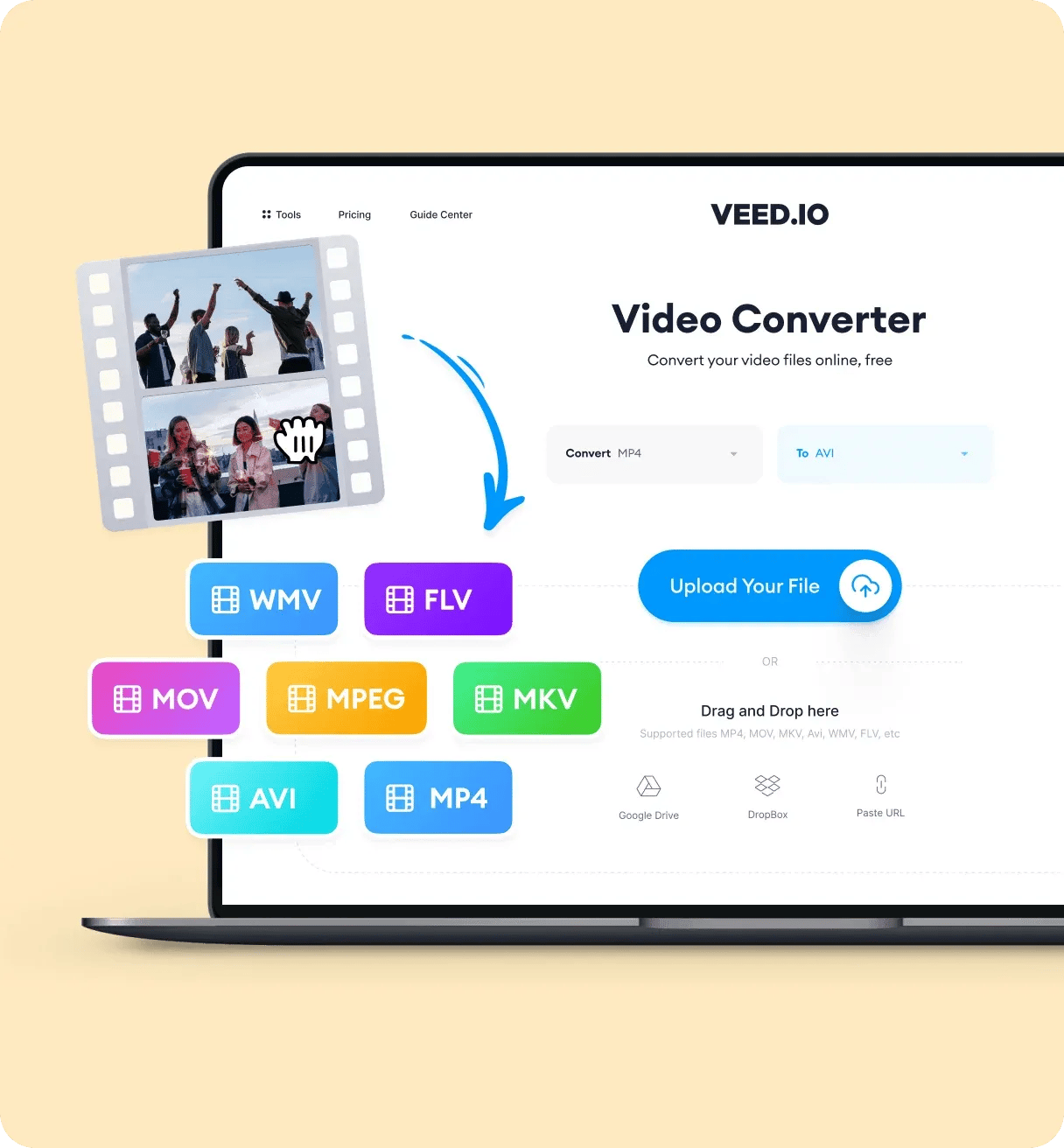
‘AAC から MP4 への変換’ チュートリアル
よくある質問と回答
AAC から MP4 への変換以外にも機能いろいろ
VEED は AAC から MP4 への変換以外にもさまざまな操作が可能な包括的なビデオ編集ソフトウェアです。VEED ではクリック数回でビデオを編集、サイズ変更、および圧縮します。当社のツールはすべてブラウザーを離れることなくアクセスできます。つまり、アプリなどのダウンロードは不要です!ブラウザーから直接、多彩なビデオ編集ツールを利用できます。今すぐ当社のビデオ エディターをお試しいただき、プロ並みの魅力的なビデオの作成を開始しましょう。
